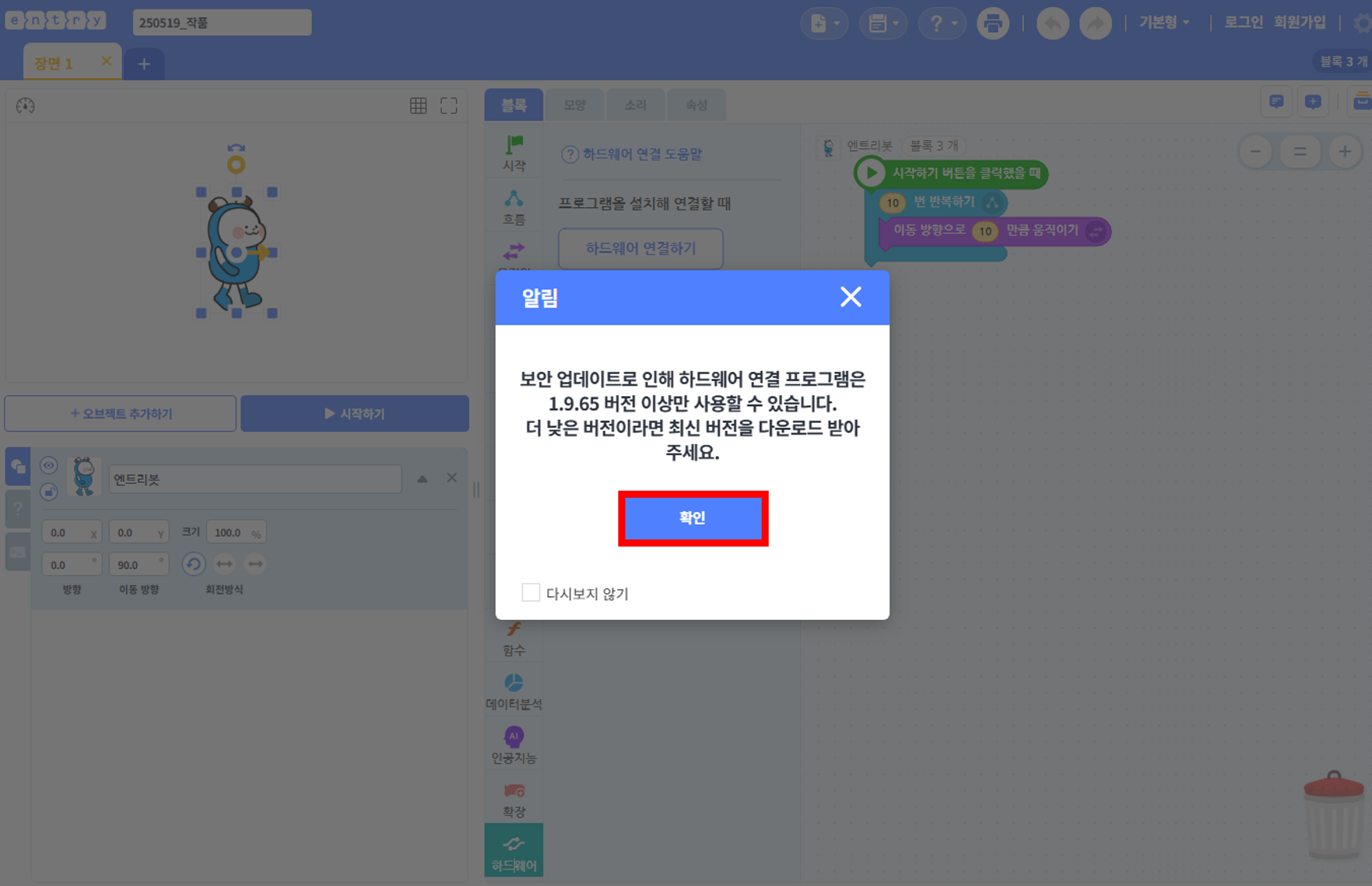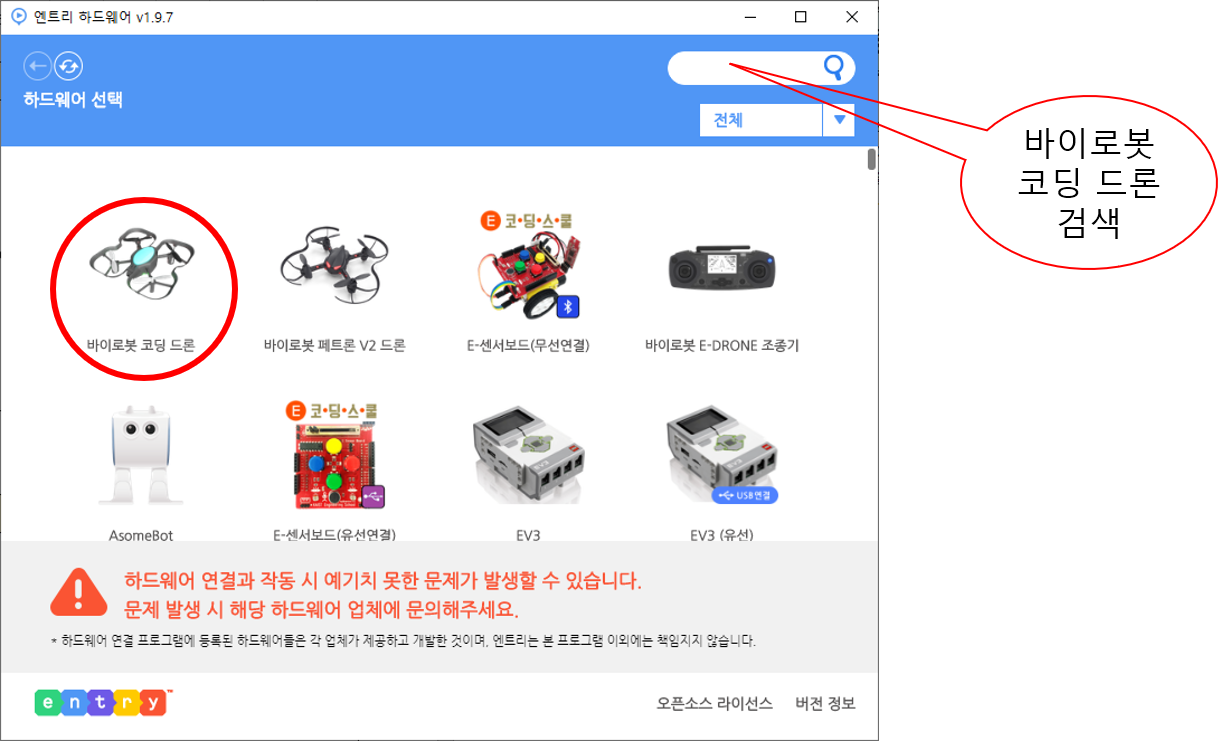1. 개요
바이로봇에서 출시된 코딩 교육용 드론입니다.
카드를 이용한 언플러그드 코딩이 가능합니다. 세계 최초라고 하네요^^
엔트리, 파이썬 사용도 가능합니다.
대략적인 스펙입니다.
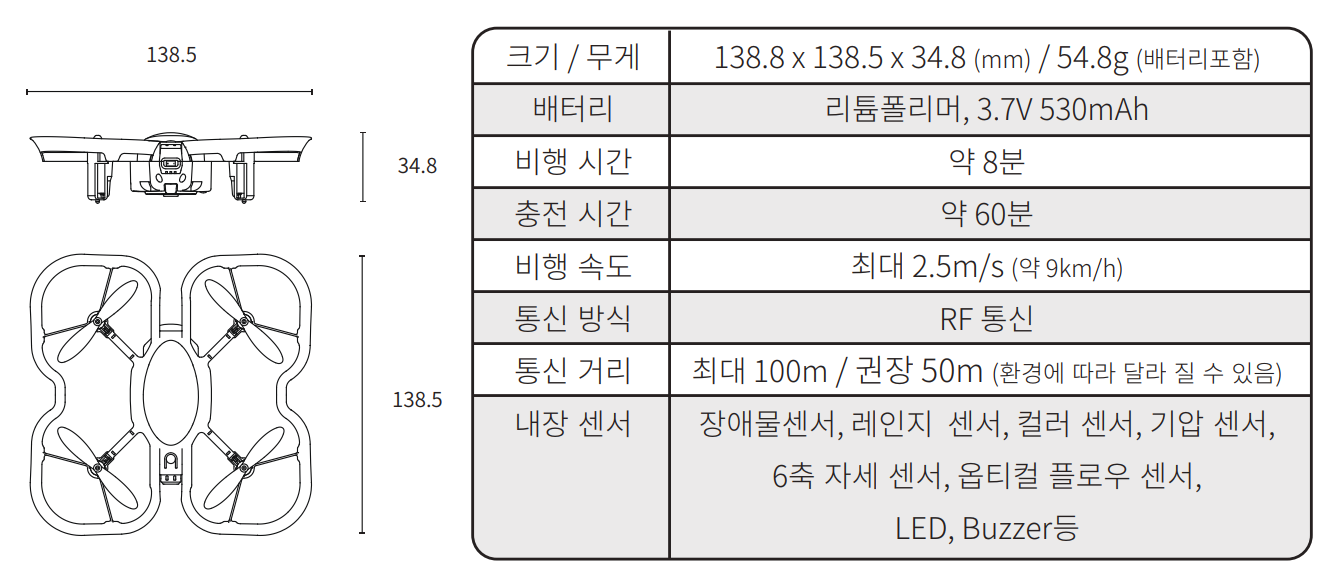
[이미지 출처 : 바이로봇 홈페이지 ]

바이로봇에서 출시된 코딩 교육용 드론입니다.
카드를 이용한 언플러그드 코딩이 가능합니다. 세계 최초라고 하네요^^
엔트리, 파이썬 사용도 가능합니다.
대략적인 스펙입니다.
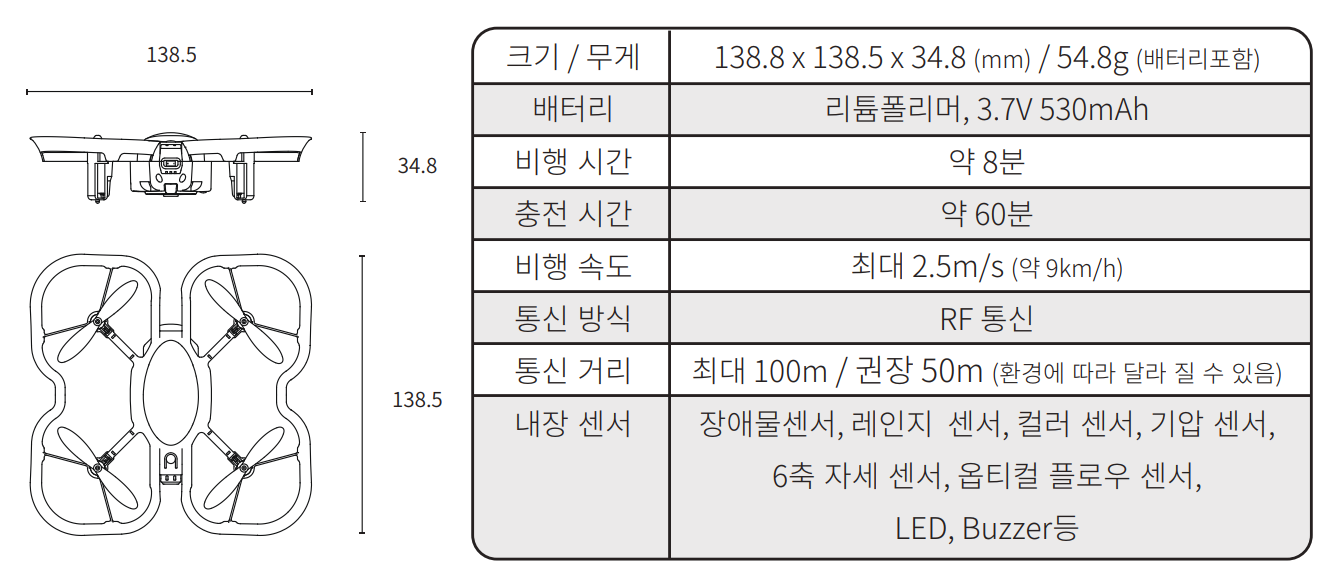
[이미지 출처 : 바이로봇 홈페이지 ]
1. 충전
충전 중에는 빨간색 표시등이 켜지고, 충전이 완료되면 빨간색 불이 꺼집니다.
처음 충전할 때 빨간색 불이 켜졌는지 꼭 여러 번 확인해주세요.
제대로 연결되지 않으면 충전이 되지 않을 수 있으니 주의가 필요합니다.
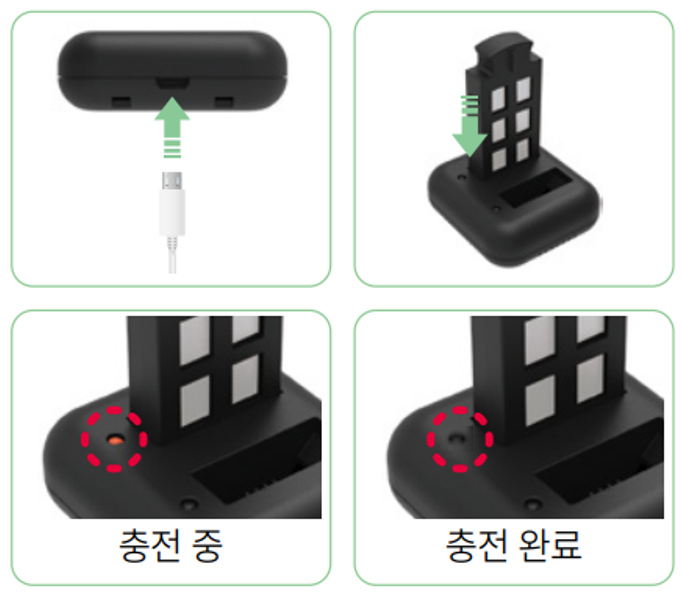
2. 배터리 장착
드론에 배터리를 연결합니다.
드론에서 빨간색 부분이 앞쪽이며, 뒤쪽 아래에 배터리 연결부가 있습니다.
배터리의 진행 방향이 올바른지 확인한 후 정확하게 연결해주세요.
※ 이때 조종기는 전원이 꺼진 상태여야 합니다.

1. 드론 리셋(Reset, 초기화)하기
1) 드론에 배터리를 연결하면 자동으로 전원이 켜집니다.
2) 전원이 켜진 상태에서, 드론 아래에 있는 ‘리셋 버튼’을 3초 이상 길게 누릅니다.
3) 그러면 가운데 하얀 부분의 LED가 노란색으로 깜빡이며 리셋이 완료되고, 페어링 준비 상태가 됩니다.
4) 이때 드론은 평평한 바닥 위에 안정적으로 놓아 주세요.

조종기의 전원 버튼은 오른쪽 위에 있는 동그란 버튼입니다.
이 버튼을 3초 이상 길게 누르면 삐- 소리(부저음)가 나며, 조종기의 전원이 켜집니다.

3. 조종기의 오른쪽 레버 옆 P버튼이 페어링 버튼입니다.
해당 버튼을 3초 이상 누르면 조종기에서 부저음이 울리고 드론의 LED 색상이 한 가지 색상으로 점등됩니다.
이렇게 되면 정상적으로 드론과 조종기가 페어링되어 조종이 가능한 상태가 됩니다.
※ 만약 드론의 LED가 한 가지 색상으로 점등되지 않고 깜박인다면 조종기의 페어링 버튼을 다시 3초 이상 눌러보고, 그래도 페어링이 되지 않으면 처음부터 다시 시도해보세요.

드론과 2m 정도의 안전거리 확보한 후 조종하고, 주변에 사람이나 장애물이 없는지 확인합니다!
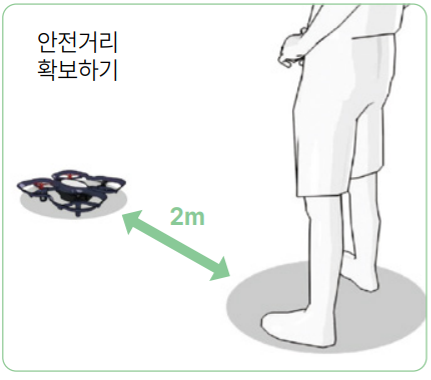
1. 시동걸기(이륙하기)
조종기 오른쪽 상단의 전원 버튼을 3초 이상 눌러서 전원을 켭니다. 조종기에서 부저음이 울리고 드론의 LED가 점등되면 정상적으로 페어링
된 상태입니다.

1) 자동 이륙

드론이 바닥에 있을 때, 조종기의 자동 이착륙 버튼(L1 버튼)을 3초 이상 누르면 드론이 천천히 떠오르며 이륙합니다. 비행 중에 같은 버튼을 3초 이상 누르면 드론은 현재 위치에서 천천히 착륙합니다.
2) 수동 이륙
· 모터 시동
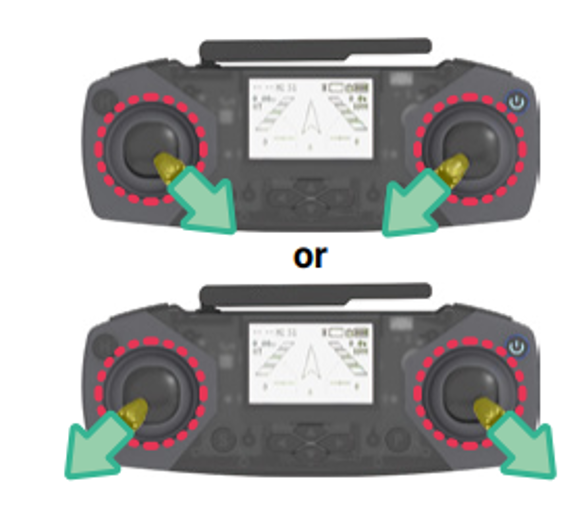
· 이륙
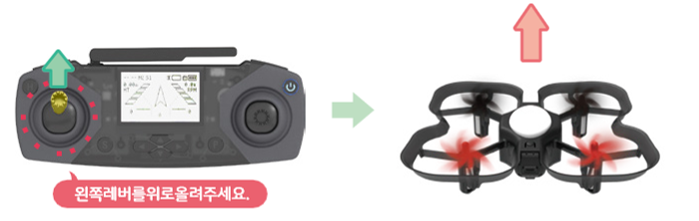
2. 기본 조종
- 상승/하강(Throttle)

- 좌/우 회전(Yaw)

- 전진/후진(Pitch)
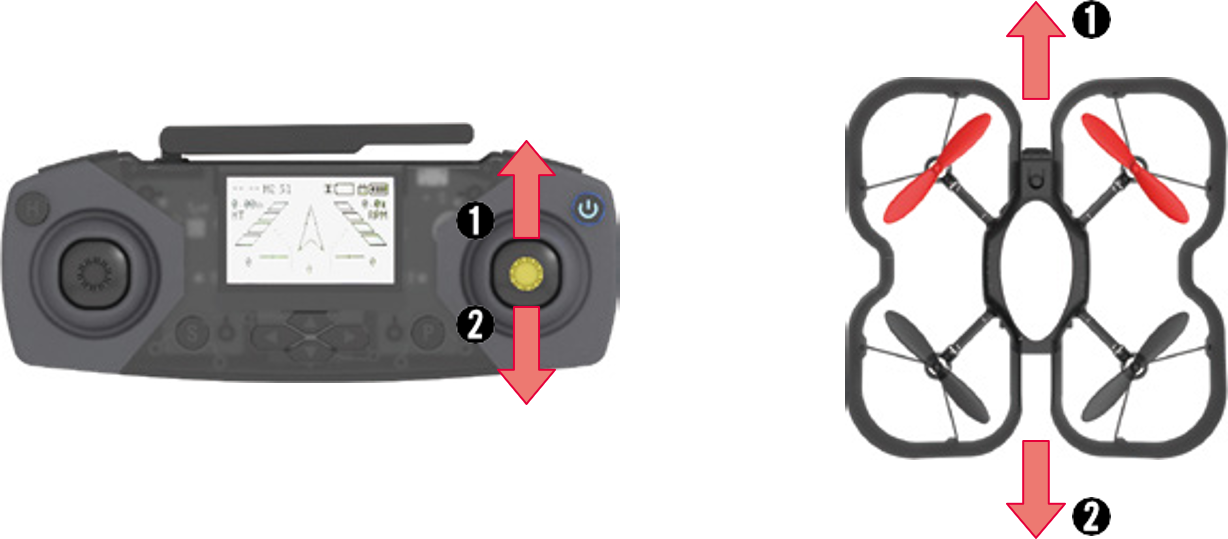
- 좌/우 이동(Roll)

3. 착륙하기
1) 자동 착륙

드론이 비행 중일 때, 조종기의 자동 이착륙 버튼(L1 버튼)을 3초 이상 누르면 드론이 현재 위치에서 천천히 내려와 착륙합니다.
2) 수동 착륙
드론이 비행 중일 때, 조종기의 왼쪽 레버를 천천히 아래로 내리면 드론이 하강하기 시작합니다.
드론이 바닥에 닿은 후, 레버를 끝까지 아래로 내리면 모든 모터가 정지하며 착륙하게 됩니다.
1. 비상정지
코딩드론은 비상정지 기능이 있어요!
비상정지 기능은 긴급상황이 발생하였을때 드론의 모터를 정지시켜서 안전사고를 예방할 수 있는 기능입니다.

① 왼쪽 레버를 아래로 내린 상태에서 ② L1 버튼을 누르면 드론의 모든 모터가 정지됩니다.
이 기능은 비상 시에 사용하는 용도로, 공중에서 사용하면 드론이 바로 추락하니 주의해야 합니다.
착륙 시에는 드론이 바닥에 닿은 후 ② L1 버튼을 눌러 모터를 정지시켜주세요.
2. 속도 조절
L1 버튼을 짧게 누르면 속도가 변경됩니다.
3. LED 색깔 변경
R1을 짧게 누르면 드론의 LED색깔이 변경됩니다.
Trim 설정
· 드론이 비행 중일 때, 아무런 조작 없이 특정 방향으로 흐르는 경우에는 조종기의 “트림(Trim) 설정” 버튼을 사용하여 흐름을 제어합니다.
· 트림 설정 버튼을 누를 때마다 조종기에서 비프음이 울리며, 트림 설정이 최대치에 도달하면 더 이상 비프음이 들리지 않습니다.
➀ 앞으로 흐를 경우 : 트림 설정 버튼 중 ▼ 버튼을 눌러 앞으로 흐르는 것을 막아줍니다.
② 뒤로 흐를 경우 : 트림 설정 버튼 중 ▲ 버튼을 눌러 뒤로 흐르는 것을 막아줍니다.
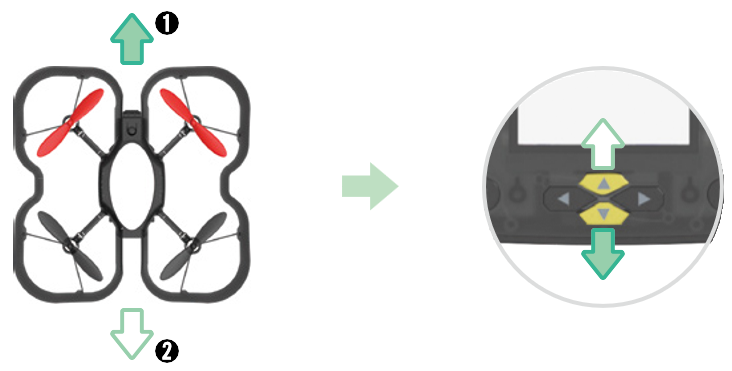
③ 좌측으로 흐를 경우 : 트림 설정 버튼 중 ▶ 버튼을 눌러 좌측으로 흐르는 것을 막아줍니다.
➃ 우측으로 흐를 경우 : 트림 설정 버튼 중 ◀ 버튼을 눌러 우측으로 흐르는 것을 막아줍니다.
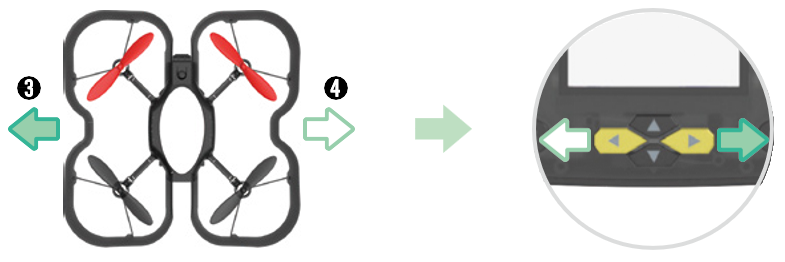
조종모드 선택
① S 버튼을 길게 눌러 설정 메뉴 진입
③ 원하는 옵션 선택 ( 메뉴선택 : R1 버튼을 꾹 눌러 선택될 때까지 기다려주세요. 선택이되면 하얀색 글씨에 배경이 입혀집니다.)
④ S 버튼을 길게 눌러 설정 메뉴 나가기
1) CONTROL 옵션
· ATTITUDE : 드론이 자동으로 수평자세를 제어하는 비행모드
- 드론이 기울어지지 않도록 스스로 균형을 맞추는 기능이 활성화된 상태를 말합니다.
· POSITION : 드론이 자동으로 위치를 제어하는 비행모드
- 드론이 정확한 위치에서 멈춰 서 있도록 유지해주는 기능이 활성화된 상태입니다.
· MANUAL : 드론이 수평자세와 위치를 제어하지 않는 비행모드 (비행모드 선택안됨)
2) HEADLESS옵션
· HEADLESS 모드
- 드론이 처음 이륙한 방향을 기준으로 조종 방향이 고정됩니다.
예시 : 조종자가 '앞으로' 조작하면, 드론이 어느 방향을 향하고 있든 항상 이륙 당시의 앞쪽으로 이동합니다.
초보자에게 적합한 모드로, 드론이 회전하더라도 방향을 헷갈리지 않고 조종할 수 있습니다.
· NORMAL 모드
- 드론의 기체가 바라보는 방향에 따라 조종 방향이 달라집니다.
(* 드론의 빨간 날개가 앞이며, 아래 초록색 불빛이 전면, 빨간색 불빛이 후면입니다.)
예시 : 드론이 오른쪽을 바라보고 있을 때 '앞으로'를 누르면, 드론 기준 오른쪽 방향으로 이동합니다.
숙련자에게 적합한 모드로, 자유로운 회전과 방향 감각 훈련에 유리합니다.
비행 중, 조종기 우측 레버 위쪽의 H 버튼(LCD 백라이트 on/off, Return Home)을 길게 누르면 드론이 자동으로 이륙했던 위치로 돌아옵니다.
* 드론은 최단 거리로 복귀하지만 자동 착륙은 하지 않습니다.
* 조종기가 드론의 앞·뒤·좌·우 방향을 계산해 복귀 경로를 잡으며, 정확한 이륙 지점은 아니더라도 출발 위치 근처까지 돌아옵니다.
드론 및 조종기의 펌웨어를 최신으로 유지하기 위해서 업데이트를 주기적으로 확인합니다.
업데이트를 간편하게 진행할 수 있는 전용 프로그램이 있습니다.
아래 링크를 통해 다운로드해 주세요.
※ 2025년 4월 22일 기준, 2023년 4월 2일 버전만 다운로드가 가능하며, 2024년 버전은 현재 다운로드가 지원되지 않습니다.
공식 사이트는 아래 링크를 참고해 주세요.
기본 순서는 아래와 같습니다.
1. 업데이트 프로그램 실행
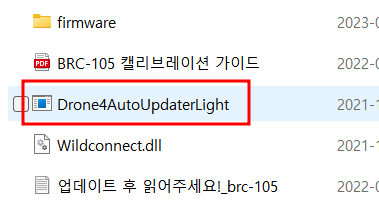
2. 부트모드로 드론 또는 조종기 켜기
드론 -> 드론 바닥의 버튼을 누르고 USB 케이블 연결

조종기 -> H 버튼을 누르고 USB 케이블 연결
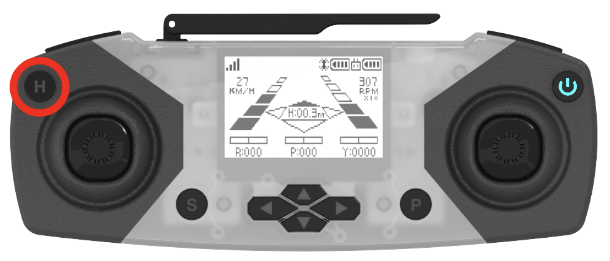
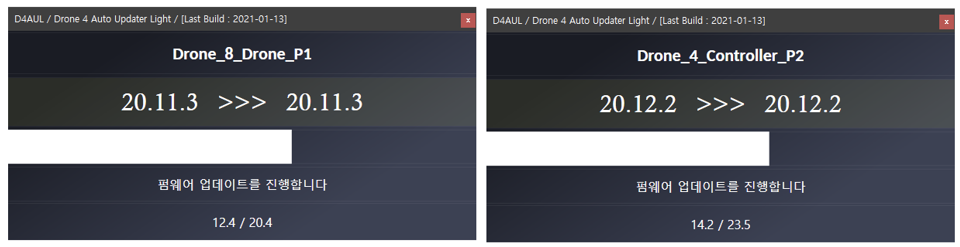
‘언플러그드 코딩(Unplugged Coding)’이란 컴퓨터 없이 일상 도구나 교구를 활용해 코딩의 원리를 학습하는 방식입니다.
이 중 카드코딩은 카드를 이용해 명령을 구성하고, 해당 명령에 따라 동작을 수행하도록 구성된 언플러그드 활동입니다.
각 카드에는 상·하단 두 가지 색상이 있으며, 드론에 내장된 컬러센서가 색상을 인식하여 명령을 읽고, 해당 동작을 수행하게 됩니다.
1. 드론을 카드 위의 색상 면에 올려놓습니다.
이때, 카드에 있는 드론 가드 문양에 맞춰 정확하게 위치시켜 주세요.
2. 드론 앞쪽 위에 있는 동작 버튼을 한 번 눌러줍니다.
* 버튼을 너무 세게 누르면 드론이 손상될 수 있으니 주의해 주세요.
3. 부저음이 울리며 메인 LED가 카드의 상·하단 색상으로 각각 한 번씩 깜빡이면 정상적으로 카드가 인식된 것입니다.
* 부저음과 LED 색상은 카드마다 다를 수 있습니다.
드론의 컬러센서가 카드의 색상을 정확하게 인식하려면, 센서를 보정하는 작업이 필요합니다.
이 과정을 컬러 캘리브레이션이라고 하며, 다음과 같은 경우에 수행합니다.
· 드론으로 색상 인식이 잘 되지 않을 때
· 코딩 카드가 아닌 다른 인쇄물을 사용할 때
1. 준비물
- 드론 1대, 앞뒤 양면으로 인쇄된 캘리브레이션 카드 4장
2. 컬러 캘리브레이션 방법
① 배터리 삽입
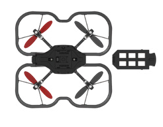
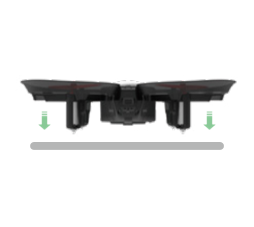
③ 동작 버튼 빠르게 5번 연속 누르기
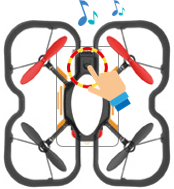
④ 메인 LED 컬러를 보고 동일한 컬러 캘리브레이션 카드 준비 (캘리브레이션 1 카드부터 시작)

⑤ 카드에 맞춰 올려놓기

⑥ 동작버튼 1번 누르기(컬러를 인식하면 소리가 나고, 다음 컬러색상으로 메인 LED가 바뀝니다.)
⑦ 캘리브레이션1(흰색)부터8(보라색)카드까지 순서대로 진행하면 완료
① 카드코딩 실행 방법
드론을 평평한 곳에 놓고 동작 버튼을 연속으로 두 번 누르면, 약 2~3초 후 부저음(띠리릭)과 함께 자동으로 실행됩니다.
* 실행 전 주변에 사람이나 장애물이 없는지 확인하고, 실행 후에는 즉시 드론에서 안전거리만큼 떨어져 주세요. 안전사고에 주의하세요!
② 코딩 명령 저장
한 번 입력된 코딩 명령은 드론 메모리에 저장되어 계속 실행할 수 있습니다.
단, ‘코딩 시작’ 카드를 다시 읽으면 명령이 초기화됩니다.
* 드론의 전원을 꺼도 명령은 저장되어 있으며, 최대 120장의 카드까지 저장할 수 있습니다.
1. 전진/후진
동작 순서 : 시작 -> 이륙 -> 전진 -> 후진 -> 착륙 -> 끝
1) 카드 준비
2) 코딩하고 실행하기

2. 좌/우
동작 순서 : 시작 -> 이륙 -> 좌로이동 -> 우로이동 -> 착륙 -> 끝
1) 카드 준비
2) 코딩하고 실행하기

3. 상승/하강
동작 순서 : 시작 -> 이륙 -> 상승 -> 하강 -> 착륙 -> 끝
1) 카드 준비
2) 코딩하고 실행하기

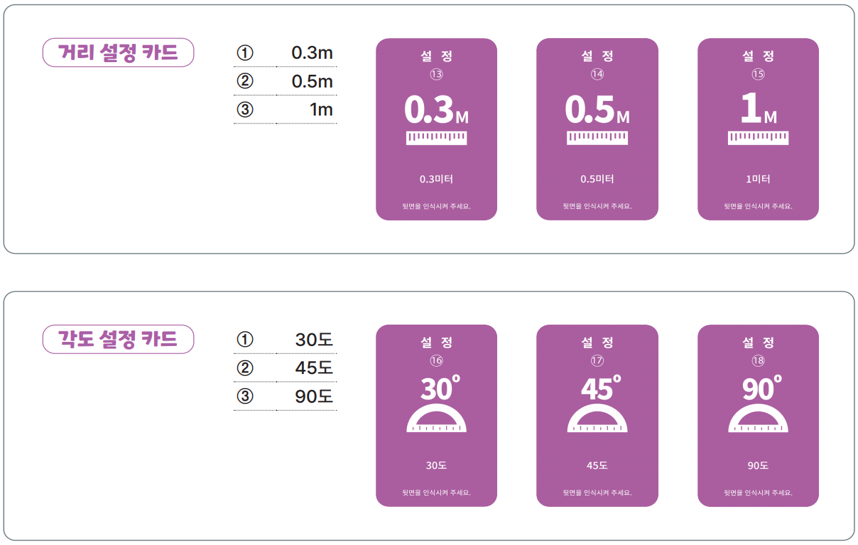
반복문
반복문이란 코딩의 주요 문법 중 하나로서 동일하거나 비슷한 명령을 반복할 때 사용합니다.
반복문을 사용하면 코드의 길이를 줄여줘서 코드를 이해하기 쉽게 해줄 뿐만 아니라, 좀 더 다양하고 효율적인 코딩 구현이 가능합니다.
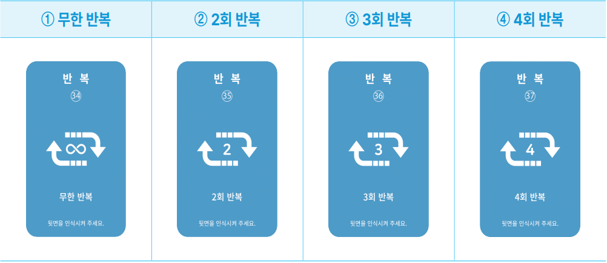
1. 반복문 카드코딩
동작 순서 : 시작 -> 이륙 -> (전진 -> 90도 좌회전) x 4 -> 착륙 -> 끝
1) 반복문 미사용 사각형 패턴 비행
- 카드 준비
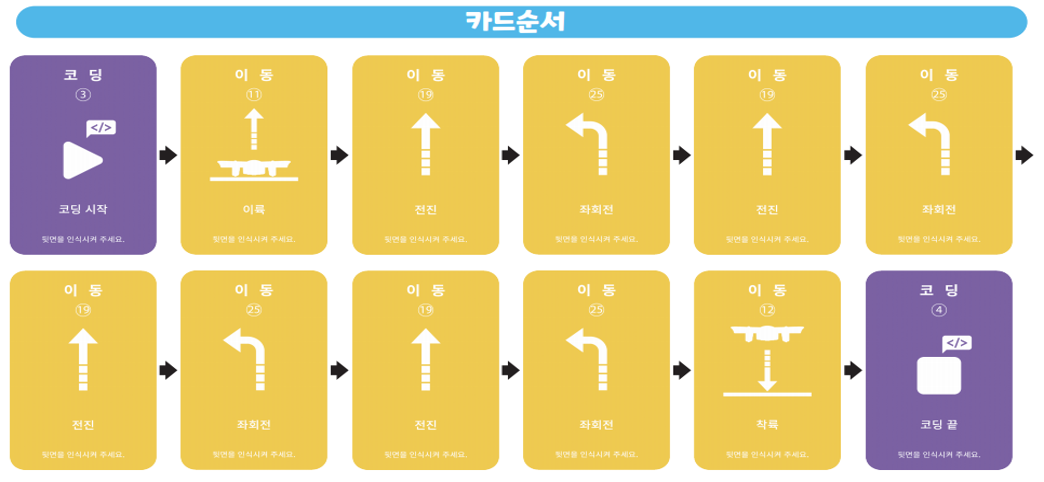
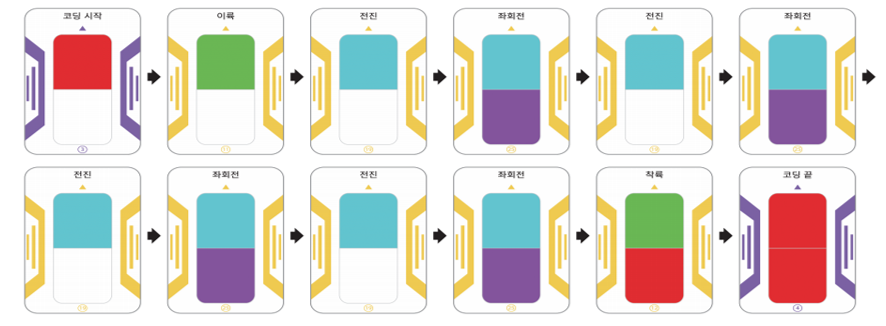
2) 반복문 사용 사각형 패턴 비행
- 카드 준비
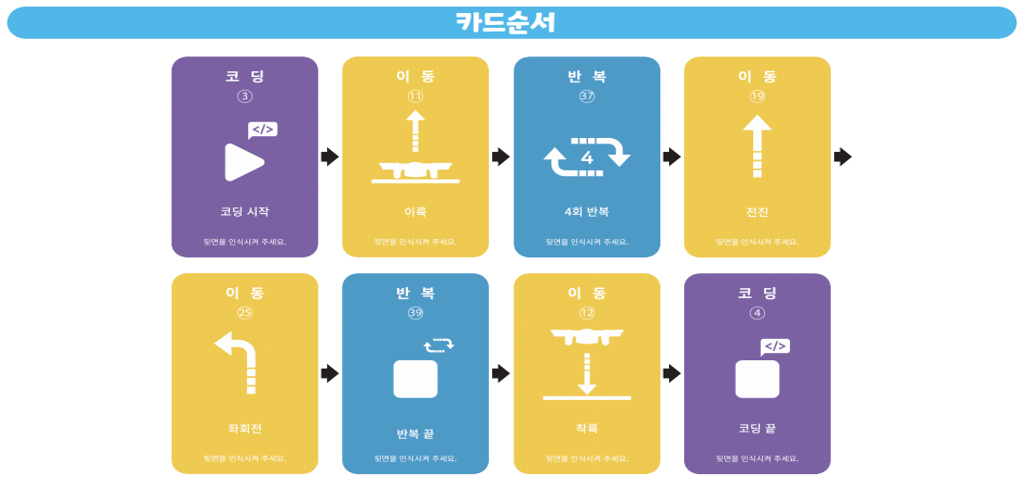
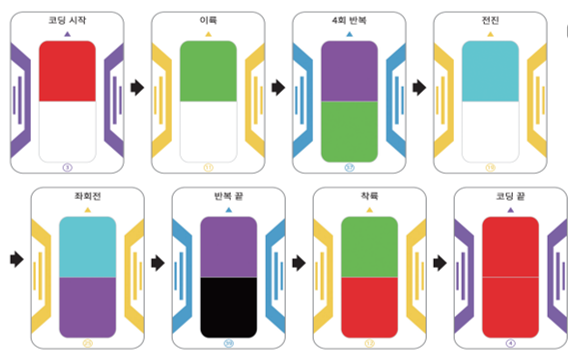
조건문은 코딩에서 매우 중요한 문법 중 하나입니다.
특정 조건을 기준으로 서로 다른 명령을 실행할 때 사용됩니다.
우리가 일상에서 자주 쓰는 “만약 ~라면, ~하겠다”와 같은 표현을 코딩으로 옮긴 것이 바로 조건문이라고 볼 수 있습니다.
드론에는 다양한 센서들이 장착되어 있어, 주변 환경에 대한 정보를 수집하고 이를 바탕으로 드론이 적절한 동작을 하게 됩니다.
이러한 센서들의 정보를 바탕으로 드론이 상황에 맞게 판단하고 움직이도록 만드는 것, 바로 여기에 조건문이 활용됩니다.
1) 장애물 감지(적외선) 센서
적외선을 이용해 센서와 장애물 사이의 거리를 측정할 수 있으며, 이를 통해 장애물을 감지하면서 자율 비행이 가능합니다.
2) 컬러 센서
코딩카드의 색상을 인식하여 카드 코딩이 가능하고, 검은색 또는 흰색 라인을 따라 주행하는 기능도 수행할 수 있습니다.
3) 자세 센서
코딩드론이 수평을 유지하며 비행할 수 있도록 도와주며, 기울기에 따라 명령을 줄 수 있는 모션 코딩 기능도 지원합니다.
1. 조건문 카드 사용 방법
1) 조건이 참인 경우에만 특정 명령 수행
조건이 맞을 때만 명령이 실행됩니다.
조건이 거짓일 경우에는 아무 일도 일어나지 않습니다.
예)
“만약 장애물이 있다면, 정지한다.”
→ 장애물이 있을 때만 정지하고, 없으면 아무 행동도 하지 않음.

2) 조건이 참과 거짓 모두일 때 각각 명령 수행
조건이 참이면 A라는 명령을,
조건이 거짓이면 B라는 명령을 실행합니다.
예)
“만약 장애물이 있다면, 정지한다.
그렇지 않으면, 앞으로 전진한다.”
→ 장애물이 있을 때는 멈추고, 없으면 계속 움직임.

3) 반복문과 조건문을 같이 사용하는 경우
코드를 실행하면 반복 횟수만큼 조건을 계속 확인하며, 조건이 참인지 거짓인지에 따라 명령을 실행합니다.
무한 반복을 사용하면 계속 반복되므로, 멈추려면 조종기를 조종 모드로 전환 후 정지하거나, “반복 나가기” 카드를 조건에 따라 사용해 반복을 종료할 수 있습니다.
예) 드론 장애물 회피 비행
· 이륙
→ 앞쪽에 장애물이 있으면 → 90도 좌회전 × 2 (U턴) → 반복 나가기 → 착륙① 카드 준비
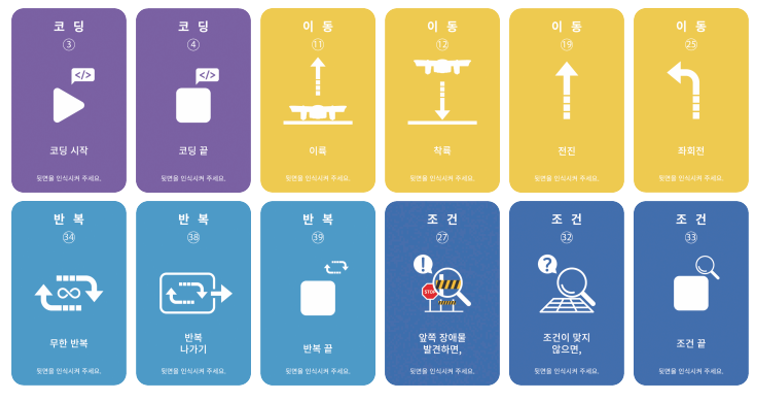
② 코딩하고 실행하기
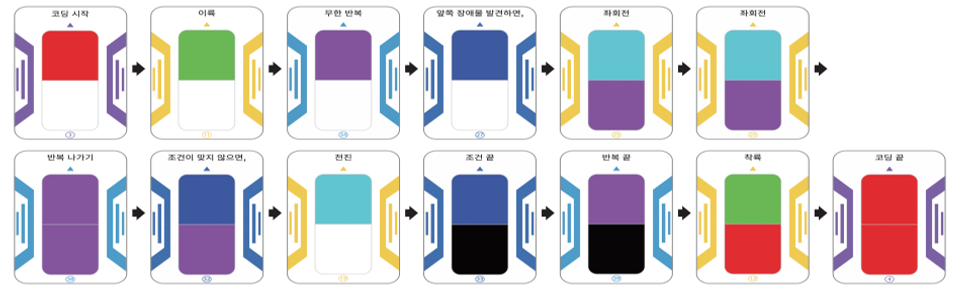
모션 코딩이란?
모션 코딩은 드론의 몸체를 기울여 기울이는 방향에 따라 비행 명령을 입력하는 코딩 방식입니다.
총 4가지 명령으로 구성되어 있으며, 방향에 따라 다음과 같이 동작합니다.
· 앞쪽으로 기울이면 → 1m 전진
· 뒤쪽으로 기울이면 → 1m 후진
· 왼쪽으로 기울이면 → 1m 좌로 이동
· 오른쪽으로 기울이면 → 1m 우로 이동
1. 모션코딩 방법
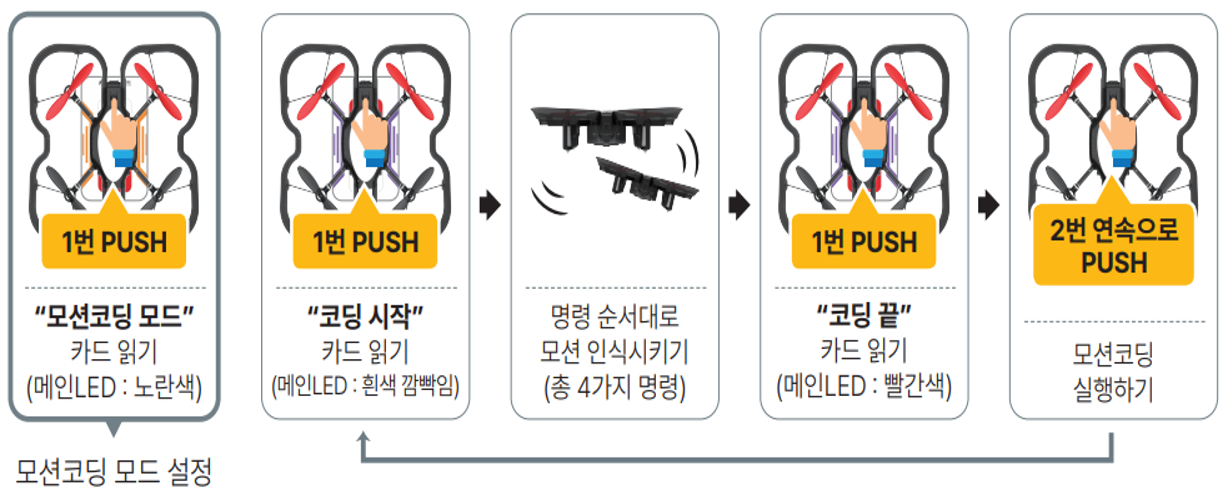
2) 모션코딩 명령
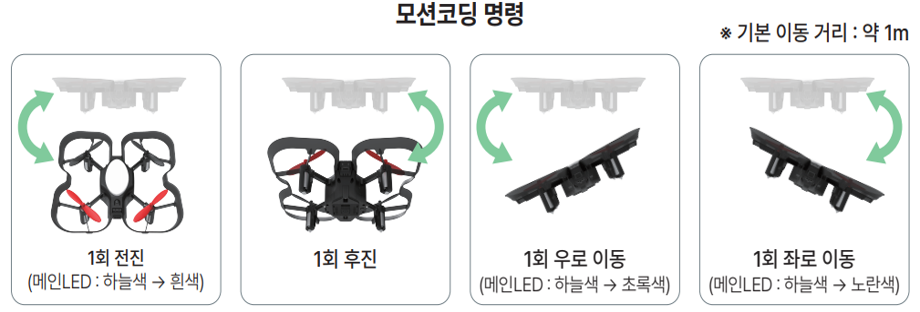
① 모션을 인식시키는 방법
드론을 손에 들고 평형을 유지한 상태에서, 각 명령에 맞게 드론을 기울였다가 다시 원위치시키면 됩니다.
· 기울일 때 “띠딕” 소리
· 원위치 시킬 때 “띠” 소리가 나면
→ 정상적으로 모션 명령이 입력된 것입니다.
② 모션 코딩 실행 방법
드론을 평평한 곳에 놓은 후, 동작 버튼을 2번 연속으로 누르면 약 2~3초 후 “띠리릭” 소리와 함께 자동으로 실행됩니다.
* 실행 후에는 즉시 드론에서 안전거리만큼 떨어지세요.
안전사고에 주의해주세요!
③ 모션 명령의 저장
한 번 입력된 모션 코딩은 드론이 꺼지지 않는 한 계속 실행할 수 있습니다.
단, 전원을 끄거나 “코딩 시작” 카드를 다시 읽으면 초기화됩니다.
엔트리란?
엔트리는 텍스트 코딩과 달리, 블록을 조립하는 방식으로 코딩할 수 있는 그래픽 기반 코딩 프로그램입니다.
네이버 커넥트재단에서 개발 및 운영하는 비영리 소프트웨어 교육 플랫폼이며, 2018년부터 시행된 2015 개정 교육과정에 따라 전국 초등학교와 중학교에서 교육용 프로그래밍 도구로 활용되고 있습니다.
1. PC와 BRC-105 연결하기
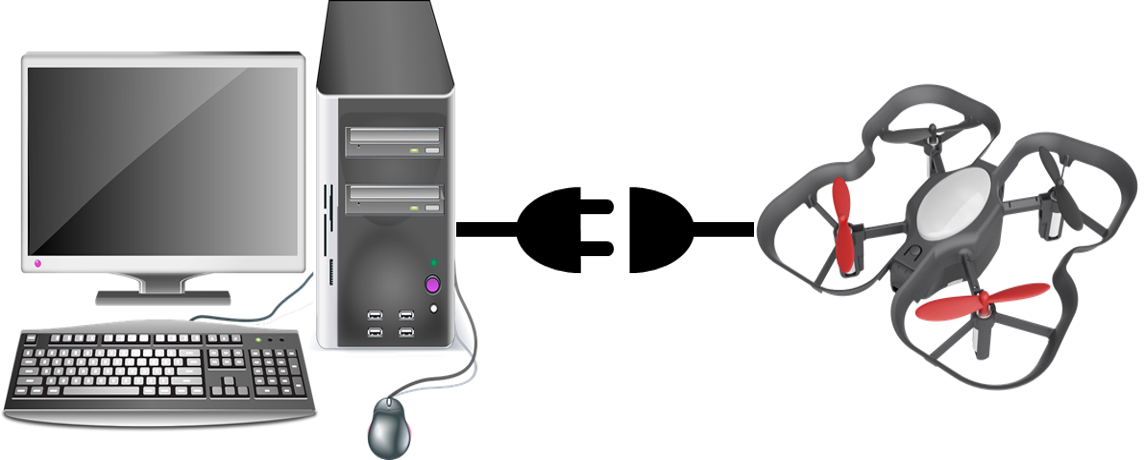
2. 엔트리와 하드웨어 연결하기
1) 엔트리 검색
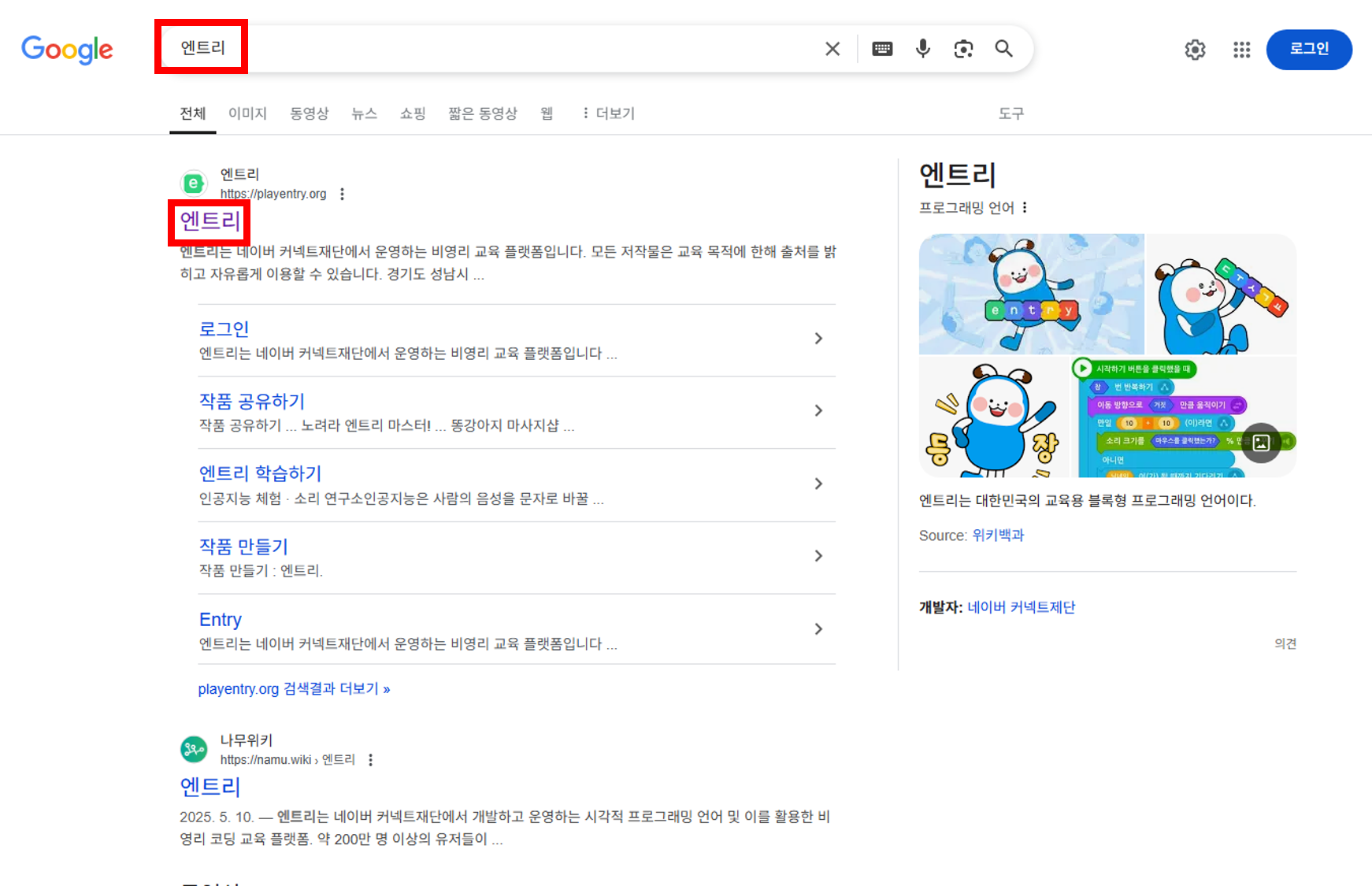
2) 만들기 클릭
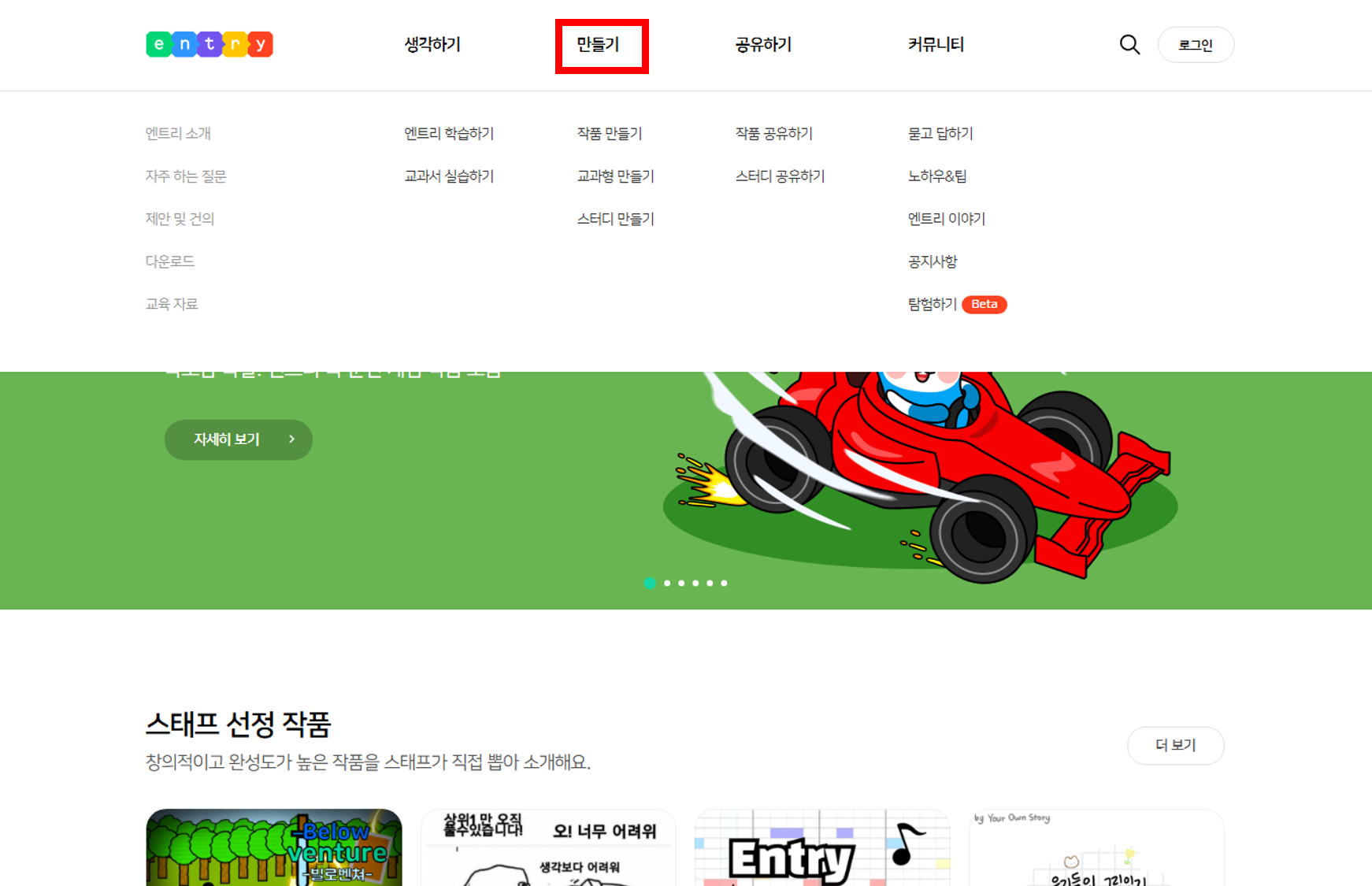
3) 하드웨어 클릭 후 연결 프로그램 열기 클릭
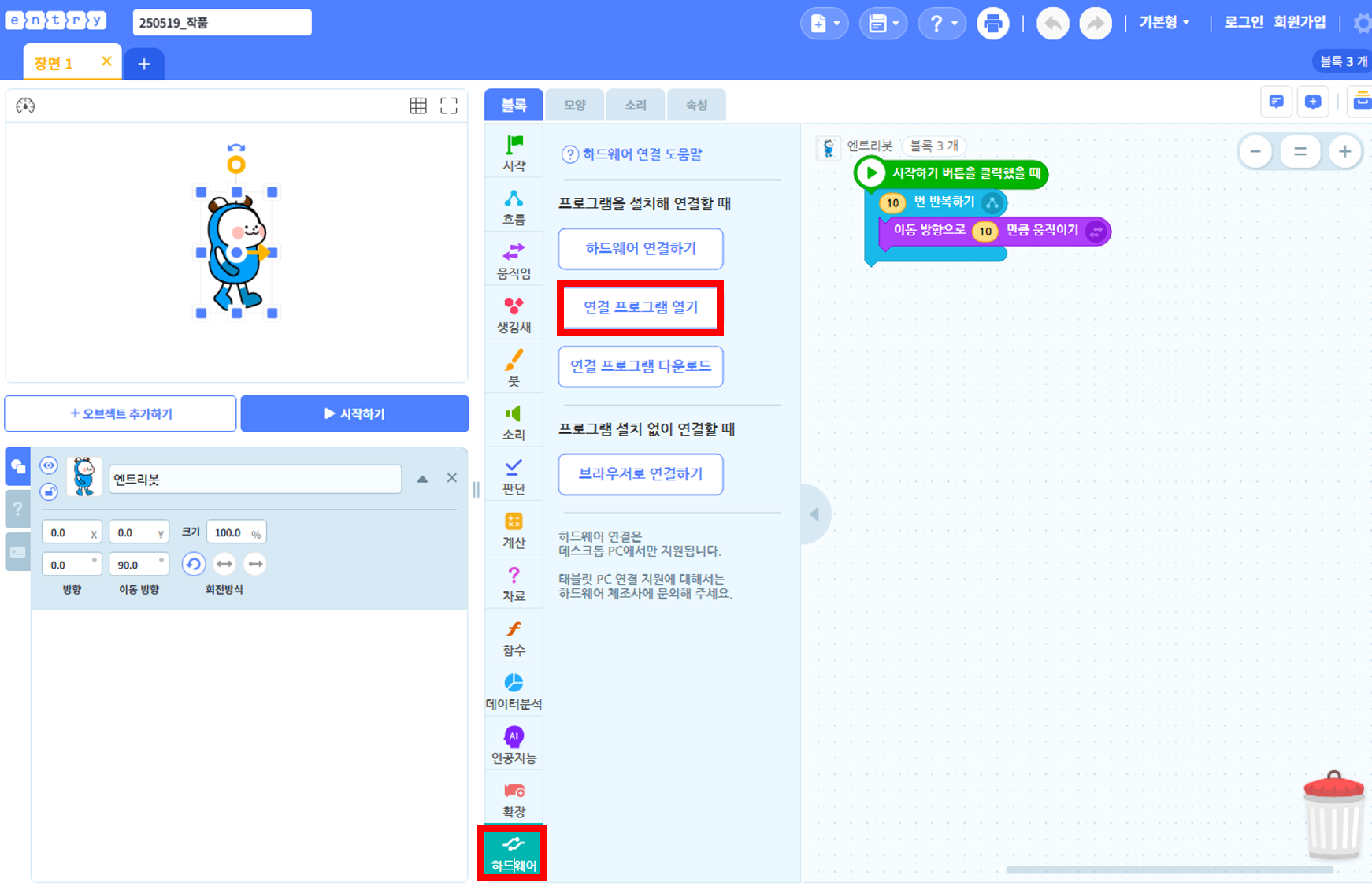
4) 확인
*버전이 낮으면 최신 버전을 꼭 다운로드 받아주세요.